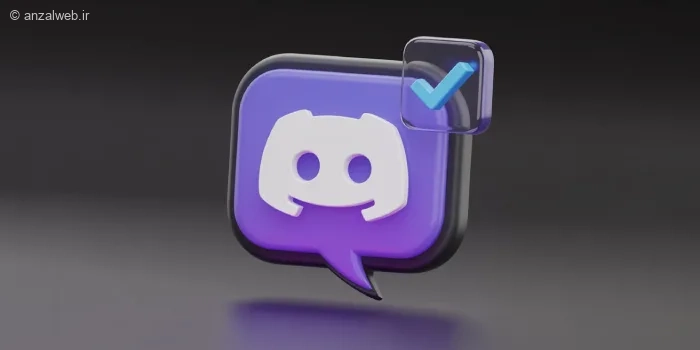دیسکورد 👾 یک سرویس پرطرفدار میان بازیکنان بازیهای کامپیوتری، توسعهدهندگان نرمافزار و سایر کاربران برای ارتباط با یکدیگر است. گاهی ممکن است سیستم تأیید هویت این پلتفرم با مشکل مواجه شود و نگذارد شما وارد حساب کاربریتان شوید یا از خدمات آن استفاده کنید. این اتفاق میتواند دلایل مختلفی داشته باشد؛ مثل عدم دریافت کد تأیید، مسدود شدن شماره تلفن یا ایمیل، آیپی غیرمعمول یا مشکلات موقتی در سرویس. در این راهنمای مدیرتولز، روشهای رفع مشکل تأیید حساب در دیسکورد را به ترتیب و به طور کامل آموزش میدهیم.
رفع مشکل Verify دیسکورد
راهنمای رفع خطای تأیید حساب در دیسکورد
به زبان ساده، برای حل مشکل پیام «نیاز به تأیید حساب» در دیسکورد، میتوانید از شمارههای مجازی رایگان برای دریافت کد تأیید استفاده کنید. اگر از ایمیل برای ساخت حساب استفاده کردهاید، گزینه ارسال مجدد ایمیل تأیید را بزنید یا پوشه اسپیم (Spam) ایمیل خود را چک کنید. همچنین اگر چندین بار درخواست کد تأیید فرستادهاید و اخطار محدودیت مواجه شدهاید، بهترین کار این است که چند دقیقه صبر کنید و بعد دوباره امتحان کنید. در ادامه، راهحلهای کاملتر و دقیقتری را با هم مرور میکنیم.
۱- حل مشکل وریفای دیسکورد از طریق دریافت شماره رایگان
برای حل مشکل تأیید حساب در دیسکورد، میتوانید از یک شماره رایگان استفاده کنید. مرورگر مورد علاقه خود را باز کرده و در آن عبارتهایی مانند «شماره مجازی برای دریافت پیامک» یا «دریافت آنلاین اساماس» را جستجو کنید.
همچنین با پرداخت مبلغ کمی میتوانید از سرویسهای داخلی بهره ببرید. سرویسهای خارجی ممکن است به دلیل محدودیتها برای کاربران داخل ایران، گزینه مناسبی نباشند.
به عنوان نمونه، در میان سرویسهای خارجی میتوانید از Smstome کمک بگیرید.
برای گرفتن شماره موقت، کافیست یک کشور را انتخاب کنید.
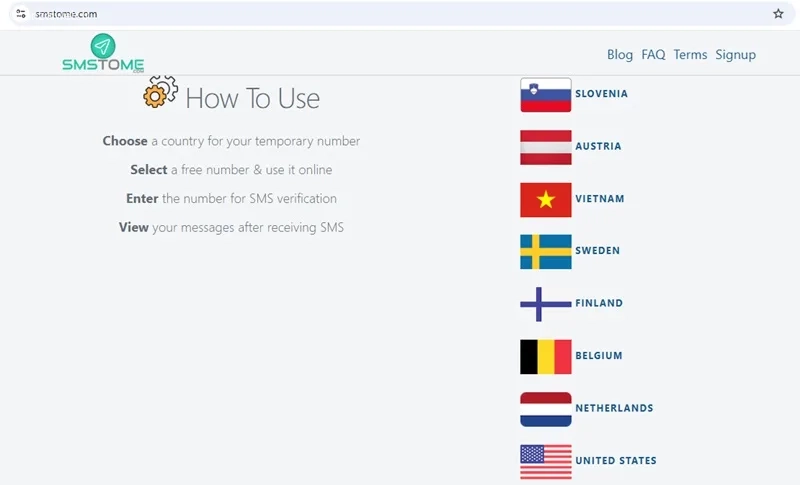
یک شماره رایگان انتخاب کنید و به صورت اینترنتی از آن استفاده نمایید. سپس شماره را کپی کرده و در قسمت مخصوص تأیید حساب دیسکورد قرار دهید.
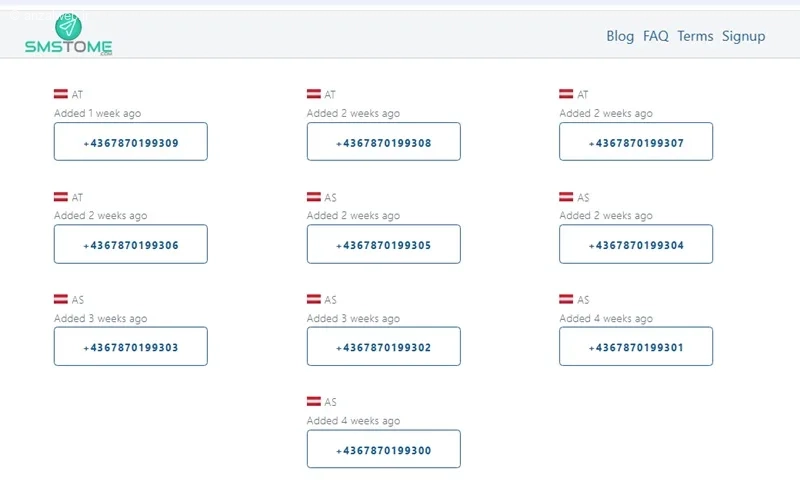
میتونید قسمت پیامهای سایت رو برای دریافت پیامک چک کنید.
۲- مشکل دریافت نکردن کد تایید ایمیل
اگر کد تأیید دیسکورد را در ایمیل خود دریافت نمیکنید، اول از همه پوشهٔ اسپم (Spam) یا هرزنامه را چک کنید. ممکن است ایمیل تأیید به اشتباه به این پوشهها رفته باشد.
همچنین مطمئن شوید که آدرس ایمیل خود را بدون اشتباه وارد کردهاید.
اگر بعد از این کارها همچنان ایمیل تأیید را دریافت نکردید، وارد حساب کاربری خود شوید و به بخش «تنظیمات حساب» (User Settings) بروید. سپس در قسمت «حساب من» (My Account) روی گزینهٔ «ارسال مجدد ایمیل تأیید» (Resend Verification Email) کلیک کنید.
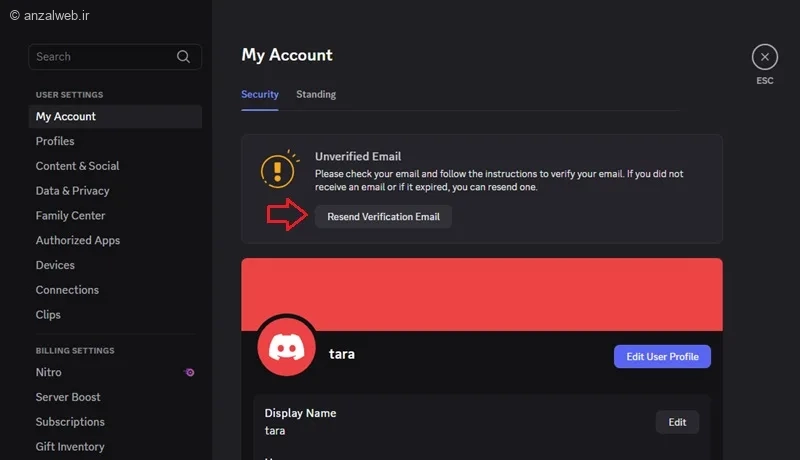
لطفاً برای ساخت حساب کاربری در دیسکورد، از سرویسهای معروف ایمیل مانند جیمیل یا اوتلوک استفاده کنید. بعضی از سرویسهای ایمیل موقت یا ناشناس ممکن است از طرف دیسکورد پذیرفته نشوند.
۳- حل مشکل وریفای شماره تلفن در دیسکورد
ممکن است هنگام تأیید شماره تلفن خود در اپلیکیشنها با مشکلاتی روبرو شوید. برخی از این مشکلات عبارتند از:
– دریافت پیام «این شماره تلفن قبلاً ثبت شده است»
– مشاهدهٔ پیام «این شماره قابل استفاده نیست»
– عدم دریافت کد تأیید از طریق پیامک
برای حل این مشکلات، راهکارهای زیر را امتحان کنید:
1. مطمئن شوید شماره تلفن خود را با کد کشور صحیح وارد کردهاید. به عنوان مثال، کد کشور ایران ۹۸+ است.
2. از شمارههای مجازی یا اینترنتی (مانند TextNow) استفاده نکنید، زیرا بسیاری از سرویسها مانند دیسکورد این شمارهها را قبول نمیکنند. بهتر است از یک شماره واقعی و فعال استفاده کنید.
3. گاهی اوقات پیامی که مشاهده میکنید به این معناست که شماره شما قبلاً برای یک حساب دیگر استفاده شده است. در این صورت، اگر این شماره را در حساب دیگری به کار بردهاید، از آن حساب خارج شوید و شماره را حذف کنید. همچنین میتوانید از یک شماره تلفن دیگر برای ساخت حساب جدید استفاده نمایید.
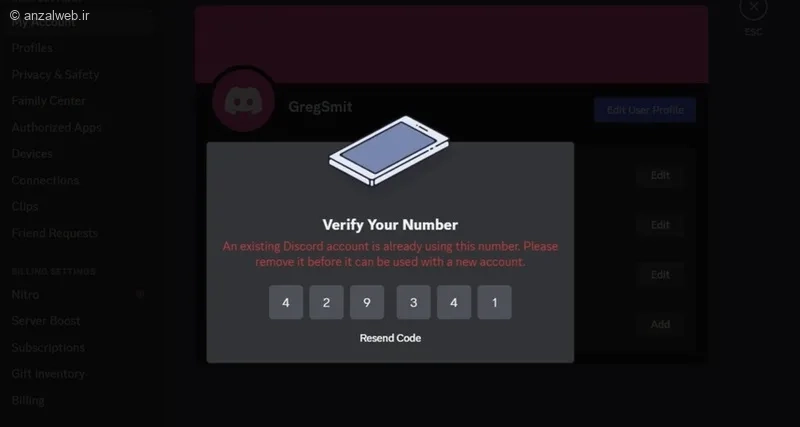
اگر از اپلیکیشن موبایل دیسکورد استفاده میکنید، بهتر است یک بار از طریق مرورگر کامپیوتر (مثل کروم) وارد حساب خود شوید.
اگر کد پیامکی را دریافت نمیکنید، اول گوشی خود را یک بار خاموش و روشن کنید. سپس کمی صبر کنید، چون ممکن است ارسال پیامک برای مدتی به طور موقت قطع شده باشد. همچنین مطمئن شوید که دریافت پیامهای تبلیغاتی در گوشی شما فعال باشد.
۴- استفاده از VPN یا IP مشکوک
اگر برای اتصال به دیسکورد از ویپیان استفاده میکنید، ممکن است برنامه حساب برخی کاربران را به دلیل آیپی ناشناس یا غیرمعتبر، مسدود نماید. به همین دلیل بهتر است از ویپیان استفاده نکنید و آن را خاموش نمایید.
از آنجا که آیپی ایران در برنامههایی مانند دیسکورد با محدودیت روبهروست، در صورتی که به یک آیپی ثابت خارجی نیاز دارید، دقت کنید که مربوط به کشورهایی مانند آمریکا، آلمان یا هلند باشد.
۵- پبغام You are being rate limited دیسکورد
در دیسکورد، اگر در زمان کمی، چندین بار برای دریافت کد تأیید درخواست بفرستید یا دفعات زیادی کد را وارد کنید، ممکن است با پیام “You are being rate limited” مواجه شوید. این پیام به این معنی است که شما به طور موقت از فرستادن درخواستهای جدید محدود شدهاید.
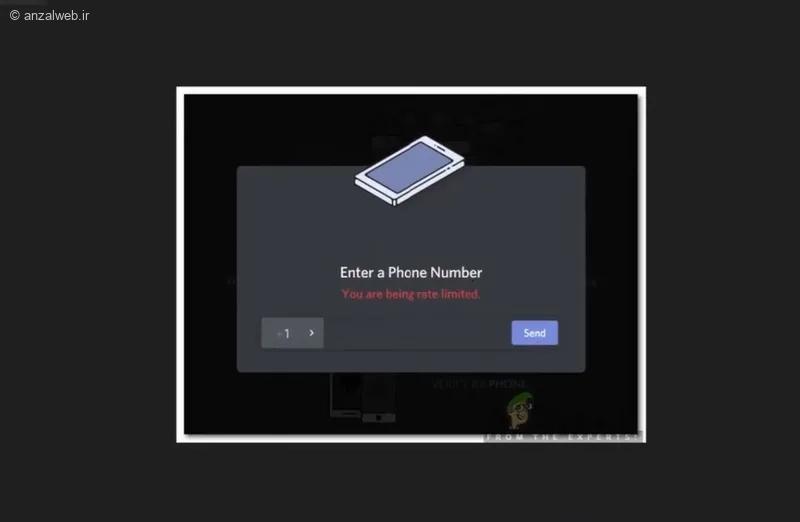
برای حل این مشکل، ابتدا حدود ۱۵ تا ۳۰ دقیقه صبر کنید و هیچ فعالیتی انجام ندهید، سپس دوباره امتحان کنید.
پس از آن، مرورگر خود را کامل بسته و دوباره باز کنید.
در مرحله بعد، حافظه موقت مرورگر یا برنامه را پاک کرده و مجدداً وارد دیسکورد شوید. این کار معمولاً مشکل بهروزرسانی و تأیید حساب در دیسکورد را برطرف میکند.
۶- مشکل وریفای سرور (Server Verification Level)
بعضی از گروهها در دیسکورد طوری تنظیم شدهاند که فقط اعضای تأییدشده میتوانند وارد شوند و پیام بفرستند. پس اگر نمیتوانید در یک گروه خاص فعالیت کنید، وارد تنظیمات حساب کاربری خود در دیسکورد شوید و ایمیل و شماره تلفنتان را تأیید کنید. سپس، دیسکورد را دوباره راهاندازی کنید و مجدد وارد آن شوید.
اگر تازه حساب کاربری ساختهاید، چند دقیقه تا چند ساعت صبر کنید و بعد دوباره وارد دیسکورد شوید تا ببینید مشکل حل شده است یا نه. همچنین میتوانید از طریق برنامه موبایل دیسکورد هم وارد حساب خود شوید.
۷- تماس با پشتیبانی
اگر راهحلهای قبلی نتوانستند مشکل تأیید حساب دیسکوردتان را رفع کنند، میتوانید به بخش پشتیبانی دیسکورد مراجعه کنید. در آنجا فرم تماس با تیم پشتیبانی را تکمیل کرده و مشکل خود را به زبان انگلیسی برای آنها شرح دهید.
جمع بندی
در ابتدا ممکن است فکر کنید که تأیید هویت حساب دیسکورد کار سختی است. اما نگران نباشید؛ با چند روش ساده میتوانید این فرآیند را به راحتی انجام دهید و بدون دردسر وارد حساب کاربری خود شوید. برخی از این راهحلها عبارتاند از: استفاده از شماره مجانی برای دریافت کد تأیید، اطمینان از صحت آیپی واردشده، بررسی درست بودن شماره تلفن و ایمیل، و درخواست فرستادن دوبارهٔ کد تأیید از طریق ایمیل.
نظرات و پیشنهادات شما؟
در این راهنما، روش رفع مشکل تأیید حساب کاربری دیسکورد را به صورت گامبهگام توضیح دادیم. با دنبال کردن این مراحل میتوانید مشکل ورود به حساب خود را حل کنید.
آیا توانستید مشکل اکانت خود را در دیسکورد برطرف کنید؟ از کدام راهحل استفاده کردید؟ اگر تجربه یا پیشنهاد دیگری درباره رفع مشکل تأیید حساب در دیسکورد دارید، خوشحال میشویم آن را در بخش دیدگاههای همین پست با ما و دیگران به اشتراک بگذارید.